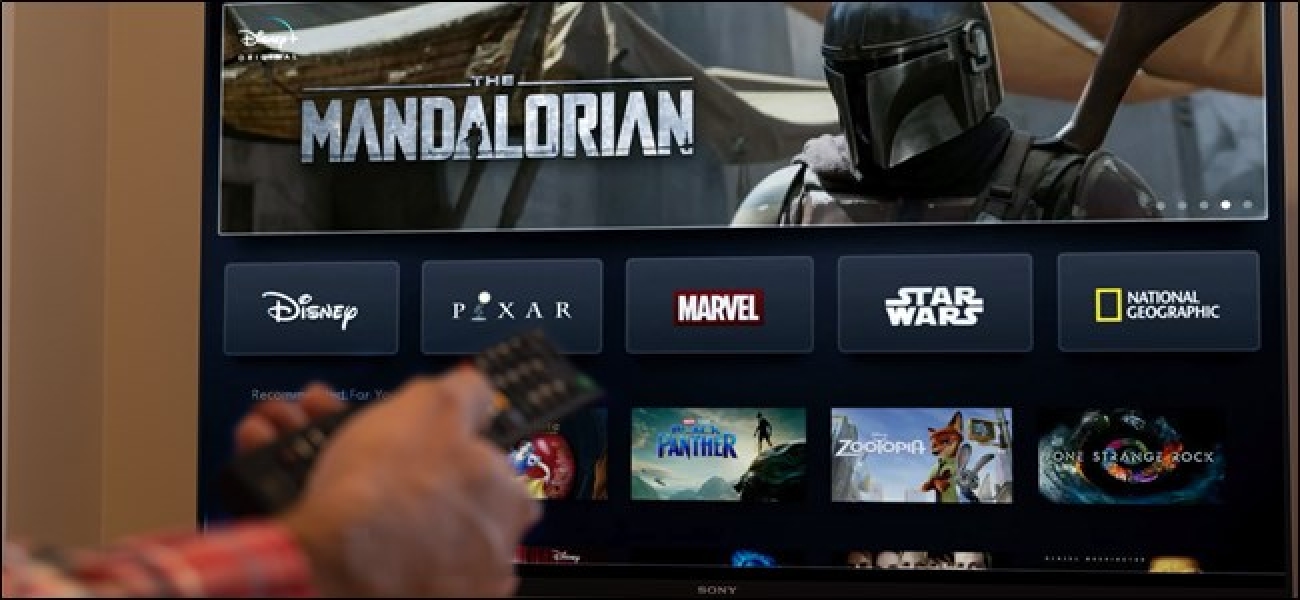Microsoft n’est pas étranger à la controverse dans le monde de la vie privée, il n’est donc pas surprenant que sa console phare Xbox One soit dotée d’une gamme aussi étendue de fonctionnalités de confidentialité personnalisables. Les utilisateurs peuvent configurer des dizaines de paramètres, de la visibilité de leur contenu de jeu sur Xbox Live à la possibilité pour un profil de se connecter à Live.
Si vous voulez être sûr que vos enfants sont en sécurité et que votre salon n’est pas mis sur écoute par le microphone de votre Kinect, voici comment configurer les options de confidentialité sur votre Xbox One.
Pour commencer, ouvrez le menu des paramètres en appuyant deux fois sur le ![]() bouton, puis en appuyant sur Y.
bouton, puis en appuyant sur Y.
Trouvez l’icône d’engrenage en bas du menu et appuyez sur A pour continuer. Appuyez à nouveau sur A sur l’option «Tous les paramètres».
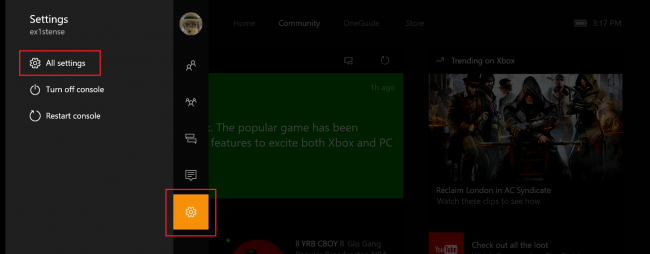
Pour accéder à vos paramètres de confidentialité, choisissez l’option «Prviacy & online safety».
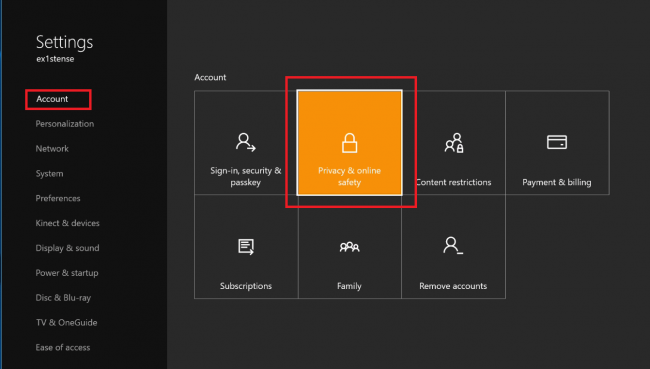
Remarque: Si vous avez précédemment configuré une clé d’accès sur votre compte, il s’agit d’un paramètre protégé qui vous oblige à le saisir avant d’y accéder.
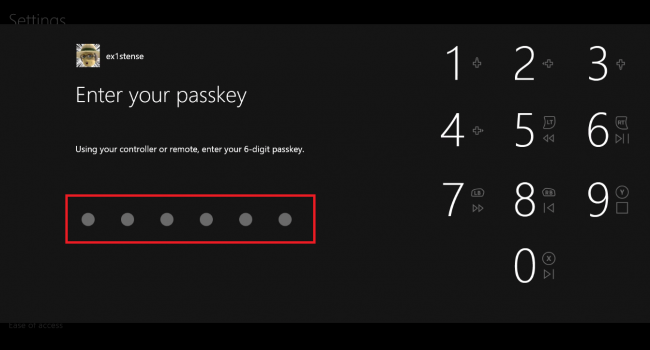
Choisissez un préréglage ou personnalisez vos options
La plupart des paramètres de cet onglet contrôlent les informations que les autres utilisateurs et amis de votre liste d’amis peuvent voir à votre sujet, mais il y en a aussi quelques-uns qui gèrent les types de données que Microsoft collecte à partir de votre console.
Après avoir ouvert l’onglet Confidentialité et sécurité en ligne, vous verrez trois préréglages de confidentialité par défaut pour les profils stockés sur votre Xbox: Adulte, Adolescent et Enfant.
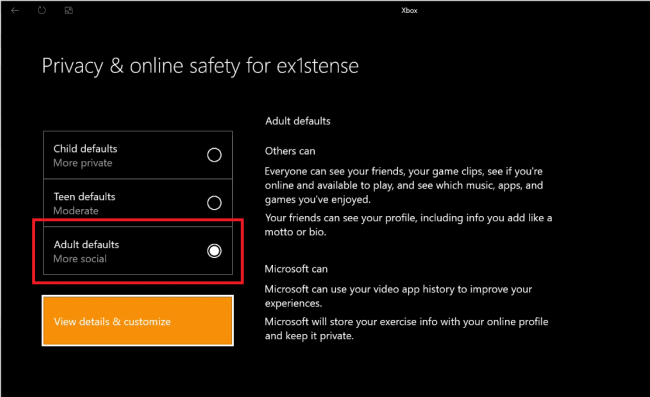
Sélectionnez une option pour voir un aperçu de ses différents paramètres. Vous pouvez ensuite sélectionner «Afficher les détails et personnaliser» pour une liste plus complète.
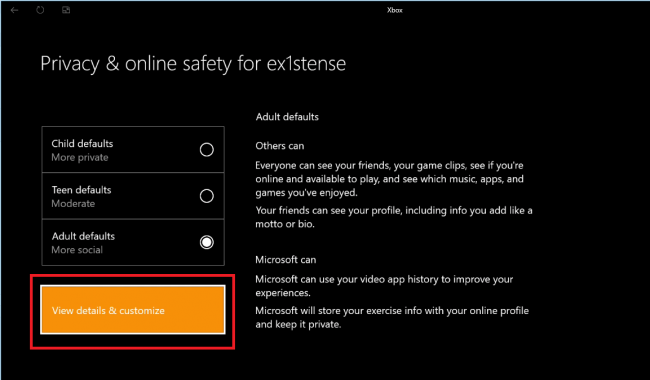
Au lieu d’avoir des catégories et des sous-menus spécifiques pour ces paramètres, comme le fait la PlayStation 4, la Xbox présente simplement chaque paramètre, un par un, dans un long menu horizontal. Vous pouvez naviguer dans ce menu simplement avec le contrôleur et définir chaque paramètre comme vous le souhaitez.
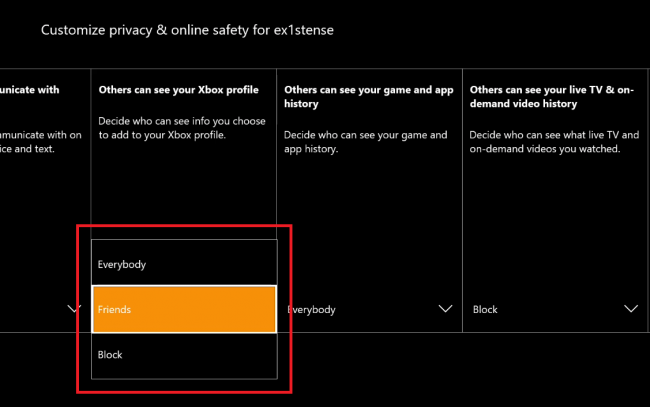
Lorsque vous personnalisez vos paramètres de confidentialité, vous avez un contrôle total sur les informations qui restent publiques ou privées sur votre profil Xbox One. Dans le préréglage Adulte (par défaut à partir de la configuration), les informations vous concernant, y compris votre activité de jeu et votre historique de visionnage vidéo, seront ouvertes à quiconque souhaite les afficher dans le Xbox Game Hub, ainsi qu’à tous les membres de votre liste d’amis. Vous souhaiterez peut-être les modifier pour verrouiller les aspects sociaux de votre profil.
Modifier les autorisations d’achat et multijoueur
Bien que de nombreux paramètres de confidentialité n’affectent ici que les informations visibles publiquement sur votre profil et sont assez explicites, il convient de souligner quelques fonctionnalités qui changent la façon dont un profil gère les autorisations d’achat et multijoueur.
Pour empêcher un profil de dépenser de l’argent pour acheter des jeux, définissez le paramètre «Vous pouvez acheter et télécharger» sur «Seulement du contenu gratuit» ou restreindre complètement l’achat en sélectionnant «Rien».
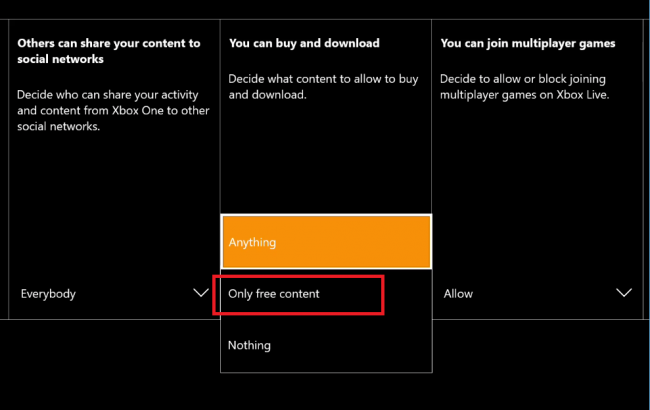
Pour modifier si un profil est autorisé ou non à se connecter à Xbox Live pour les jeux multijoueurs, modifiez le paramètre «Autoriser» sur «Bloquer» dans le menu déroulant ci-dessous.
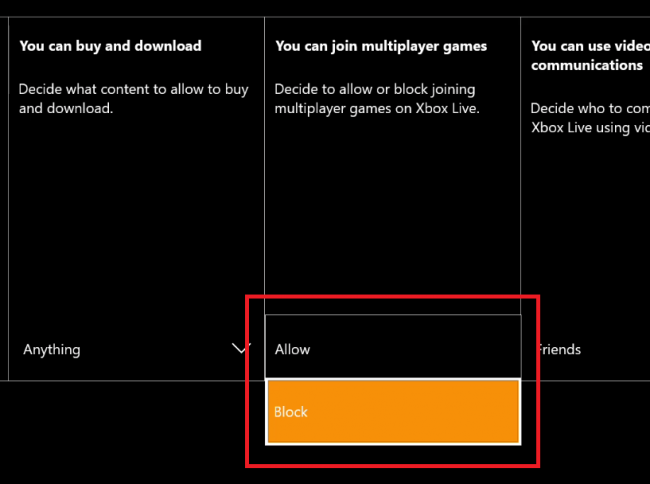
Configurer la confidentialité des données vocales
Enfin, les utilisateurs doivent être conscients de deux paramètres qui contrôlent ce que Microsoft fait avec les données vocales enregistrées à partir du microphone interne du Kinect.
(Si votre Xbox One n’est pas fournie avec un Kinect et que vous n’en avez pas branché, cette section ne sera pas applicable à votre profil.)
La première est l’option «Partager les données de recherche vocale». Cela contrôle ce que Microsoft enregistre dans votre microphone Kinect chaque fois que vous donnez au Kinect une commande, telle que «Xbox On» ou «Xbox Play Netflix».
Avec les paramètres par défaut, votre Xbox One enverra ces échantillons vocaux de votre Kinect à Microsoft. L’entreprise dit que ces données n’est utilisé que pour augmenter la précision de son logiciel de reconnaissance vocale, et que rien de ce que vous enregistrez à l’aide de Kinect ne sera stocké sur leurs serveurs pendant plus de 90 jours. Mais si vous souhaitez le désactiver, ouvrez le paramètre et changez-le de «Autoriser» à «Bloquer».
Cela empêchera Microsoft de collecter les données vocales stockées sur votre ordinateur, ainsi que de supprimer le backlog de contenu déjà enregistré.
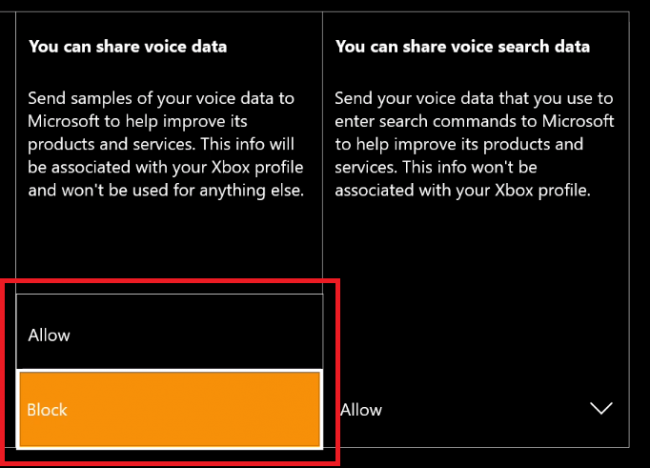
Le deuxième paramètre contrôle la manière dont les données de recherche de Kinect sont gérées chaque fois que vous utilisez votre voix pour naviguer sur le Web. À l’instar des données de commande vocale Kinect, Microsoft affirme qu’il ne veut ces informations que pour des «améliorations de performances» de son réseau d’appareils de reconnaissance vocale. Modifiez ce paramètre sur «Bloquer» pour l’empêcher d’envoyer vos futures informations de recherche à Microsoft et effacez toutes les données similaires stockées sur le disque dur local.
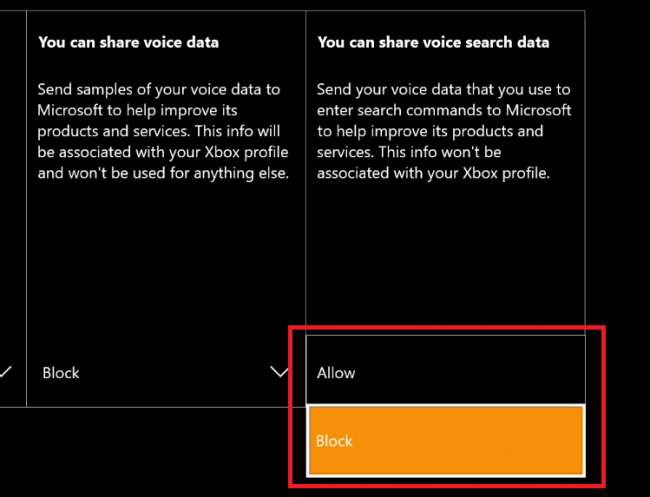
La protection de la confidentialité d’une Xbox One chez vous devrait être une priorité absolue, que vous configuriez simplement la console pour la première fois ou qu’elle soit en ligne depuis des années. Que vous soyez connecté à Xbox Live ou que vous criiez simplement une commande à portée de voix de votre Kinect, nos consoles collectent plus d’informations que jamais sur nous, il est donc essentiel de savoir comment gérer quelles données sont visibles et ce qui reste hors de vue.